Windows'ta hi-res sesini dinlemek için neye ihtiyacım var
Yayınlanan: 2025-07-10Hi-çip (yüksek çözünürlüklü) ses dinlemeye başladığınızda, geri dönüş yoktur. Kalite, ses ve her şey sizi ona bağlar. Normal ses fazla etkilemez. Teknolojideki ilerlemesi ve araçların kolay kullanılabilirliği sayesinde, Hi-Res Audio'yu kolay bir şekilde dinleyebilirsiniz.
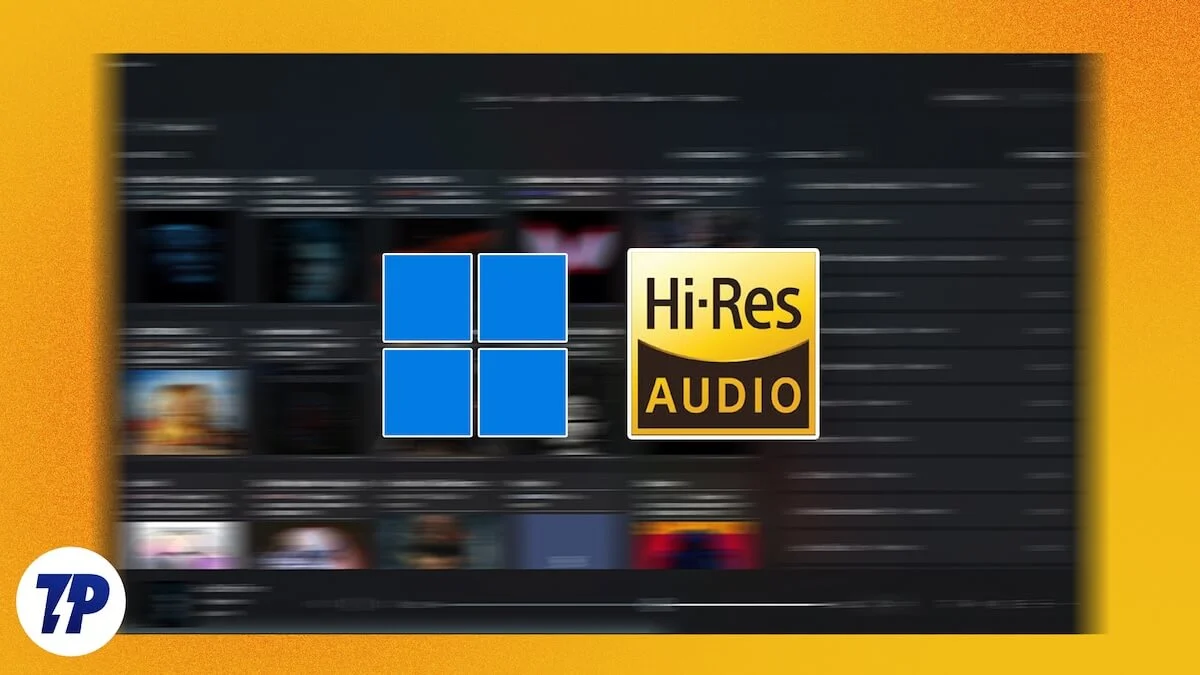
Bir işletim sistemi olarak Windows, özellikleriyle yaygın olarak kullanılır ve güçlüdür. Ancak yine de, her Windows PC'nin Hi-Res Audio oynayabileceğinin garantisi yoktur. Bu kılavuzda, bir Windows PC'de Hi-Res Audio'yu ve bundan en iyi şekilde yararlanmak için ihtiyacınız olan araçları nasıl dinleyeceğinizi gösteriyoruz.
İçindekiler
Hi-çipli ses nedir?
Genellikle YouTube veya diğer akış platformlarında ses dinleriz. Ses kalitesi orijinal yükleme kalitesi ve internet hızlarına göre değişir. Onları indirip dinlesek bile, çok fazla değişmez. Bitreler dalgalanıyor ve sıradan dinlememizdeki orijinal sesin tadını asla alamıyoruz. Ses parçasını veya bir müzik parçasını deneyimlemeyi, tüm ayrıntıları korumayı düşünüyorsak, Hi-Çözlü Audio (yüksek çözünürlüklü ses) seçmemiz gerekir.
Hi-Res Audio, her şeyi net bir şekilde duymanızı sağlayan daha yüksek bir bit hızı ve örnekleme frekansı ile birlikte gelir. Bir müzik parçası alıp bunu gündelik bir şekilde ve hi-res'de dinlerseniz, farkı açıkça anlayabilirsiniz. Dinlediğiniz dakika detayları, alçaklar ve kulaktan yatıştırıcı yüksekler eşsizdir. Birden çok enstrümanlı normal bir ses parçasında karışırlar ve sesi asla amaçlandığı gibi deneyimlemeziz. Ancak, bir Hi-Res sesinde, her enstrümantal veriler korunur ve her şeyi doğru ekipmanla duyarız.
Müzik akışı platformlarında, en iyi kaliteyi dinlemeyi tercih ettiğimizde, genellikle 256/320 kbps parçalarına ayarlanır. Bu, akış için en iyi kalite olarak kabul edilir. Hi-çipli bir ses, minimum 1411 kbps bit hızı ve her sesin detayını koruyan daha fazlası ile birlikte gelir. Bir ses CD'si 16 bit/44.1 kHz ile birlikte gelir. 16 bit, sese daha fazla derinlik sağlar ve her yüksekliği ve sessizliği en açık biçimde daha az gürültü ile duymamızı sağlar.
44.1 kHz, ses parçasının örnekleme hızını belirtir. Bir videodaki kare hızı gibidir. Çerçeve sayısı ne kadar yüksek olursa, görüntü kalitesi o kadar iyi olur. Benzer şekilde, bir ses CD'sinde, dinleme deneyimini daha net ve daha iyi hale getirmek için her saniye 44100 örnek verilir.
Hi-Res Audio, normal sesin daha iyi bir sürümü ve CD'deki ses. En az 24 bit/96 kHz ile birlikte gelir. Bu, sesin 24 bitlik bir örnekleme oranı 96 kHz ile sağlandığı anlamına gelir. Ses parçasının en ince nüansları bile mümkün olan en iyi şekilde içermesini sağlar. Hi-Res Audio, FLAC, ALAC, WAV, AIFF, MQA ve DSD gibi formatlarda mevcuttur.
Tidal, Qobuz, Apple Music ve Amazon Music Unlimited gibi müzik platformları, desteklenen cihazlarda yüksek çözünürlükte akış sunuyor. Spesifikasyon bilgilerinde yüksek çözünürlüklü sertifikalara sahip akıllı telefonlar gibi düzenli olarak görüyoruz.

Doğru araç ve ekipman olmadan yüksek çözünürlüklü müzik dinlemek herhangi bir fark yaratmaz. 320 kbps kalitesinde ses dinlemeye benzer. Daha net hale getirmek için, yalnızca 1080p'ye kadar videoyu destekleyen cihazlarda mükemmel bir şekilde 8K veya 4K video oynayamayız. Cihazlar oynamak için mücadele ediyor veya kekemelik veya diğer performans sorunları yaşıyoruz. Benzer şekilde, desteklenmeyen cihazlarda bir Hi-Res izi oynamak, Hi-RES formatlarını oynayabilseler bile çok fazla fark yaratmaz.
Bir Windows PC'de Hi-Res müzik veya ses çalmak ve sürükleyici deneyimin tadını çıkarmak için, Hi-Res ses parçalarına, doğru araçlara, yazılıma ve Hi-Res Audio'yu destekleyen bir sistem yapılandırmasına sahip olmanız gerekir. Bir Windows 11 PC'de hangi araçlara ihtiyacımız olduğunu ve Hi-Ç-Sodio'nun nasıl oynatılacağını görelim.
Windows'ta hi-res sesini dinlemek için neye ihtiyacım var
Hi-çipli Audio oynamak için PC'yi ayarlama
Windows 11, yerleşik ses sürücüleri ve ses kartları ile Hi-çipli ses çalmayı destekler. Doğru ekipmanla 24 bit/96 kHz ses kalitesini desteklerler. Windows 11 PC'nizde Hi-Res Audio oynamak yeterli olmalıdır. Ses sürücülerinin güncel olduğundan ve hoparlörlere bağlantılar kurduğundan emin olun.
Windows 11 PC'nizin Hi-Res Audio'yu destekleyip desteklemediğini kontrol etmek ve etkinleştirin, PC'nizdeki Ayarlar uygulamasını açın ve Sistem sekmesini seçin. Ses sekmesini tıklayın. Çıktı bölümünün altında, PC'nize bağlı tüm ses çıkış aygıtlarınızı göreceksiniz. Hi-çip sesi oynamak için uygun göründüğünüzü tıklayın. Çıktı cihazının (tercihen kablolu) amaçlanan sesi deneyimlemek için Hi-Res sesini desteklediğinden emin olun. Ardından, varsayılan ses cihazı olarak ayarlanan açılır düğmeyi tıklayın ve 24 bit, 96000 Hz (Studio kalitesi) seçin.
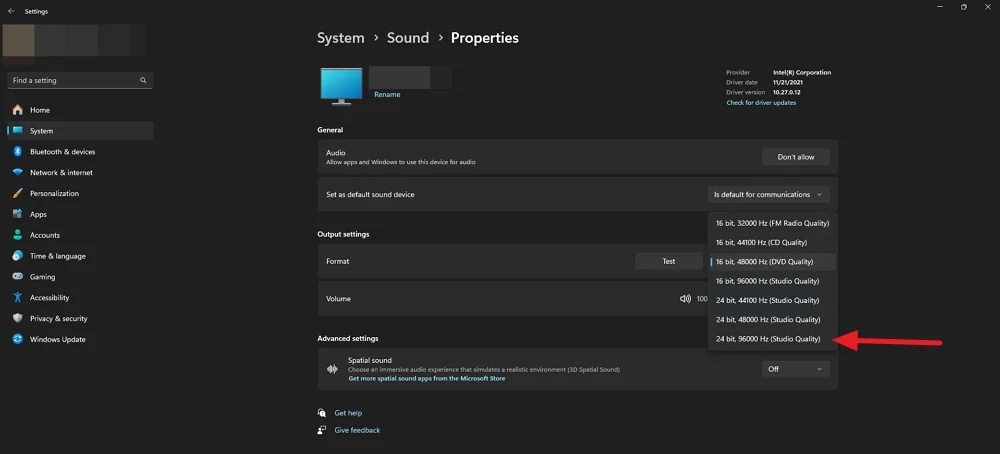

Hi-RES destekli bir çıkış ses cihazınız yoksa, aşağıdaki cihazları kontrol edebilirsiniz.
AudioEngine A2+ Masaüstü 24 Bit Kablosuz Bluetooth Masaüstü Hoparlörler
EDIVICICICICICE QR65 Aktif Monitör Hoparlörleri
Anker tarafından SoundCore Q30
Alienware Aw520h kablolu oyun kulaklığı
Apple ve Hi-Res Audio'yu destekleyen diğer markalar tarafından önerildiği gibi amaçlanan kalite çıktısını elde etmek için kablolu hoparlörleri veya kulaklıkları seçmelisiniz.
Akış hi-çözünürlüklü ses
Windows 11'de Hi-Res Audio yayınlamak için çok fazla seçenek yok. Yalnızca Tidal, Quoz ve Apple Music Destek Hi-Res Music. Hi-Res müzik akışına başlamak için akış platformlarından birine abone olmanız gerekir. Tidal ve Quboz, eski parçaların mevcudiyetine dayanarak CD kalitesi ve Hi-RES arasında salınan yüksek kaliteli ses parçaları sağlar.
Hi-res müziğini akış için Tidal'a abone olduğunuzda, akış için üç özellik sağlar: düşük, yüksek ve maks. Düşük kalite, normal müzik flamalarında en iyi kalite olarak kabul edilen 320 kbps'de kısıtlanmıştır. Yüksek kalite, 16 bit/44.1 kHz'de CD kalitesinde ses sağlar. Max, 24 bit/192 kHz'de gerçek yüksek çözünürlüklü müziği sağlar. Diğer tüm müzik akışı platformları gibi, Hi-RES'in gerekli formatlarda ses akışı yapmasını sağlamanız gerekir. Masaüstü uygulamasında veya Web'de Tidal'da Hi-Res Müzik Akışını etkinleştirmek için ayarları açın, akışı seçin ve Ses Kalitesi Altında Max'i seçin.
Quoz'da hi-res müzik akışı için, stüdyoya veya Sublime+ planına abone olmanız gerekir. Ardından, Quoz'un akış ayarlarında Hi-Res'i seçmeniz gerekir.
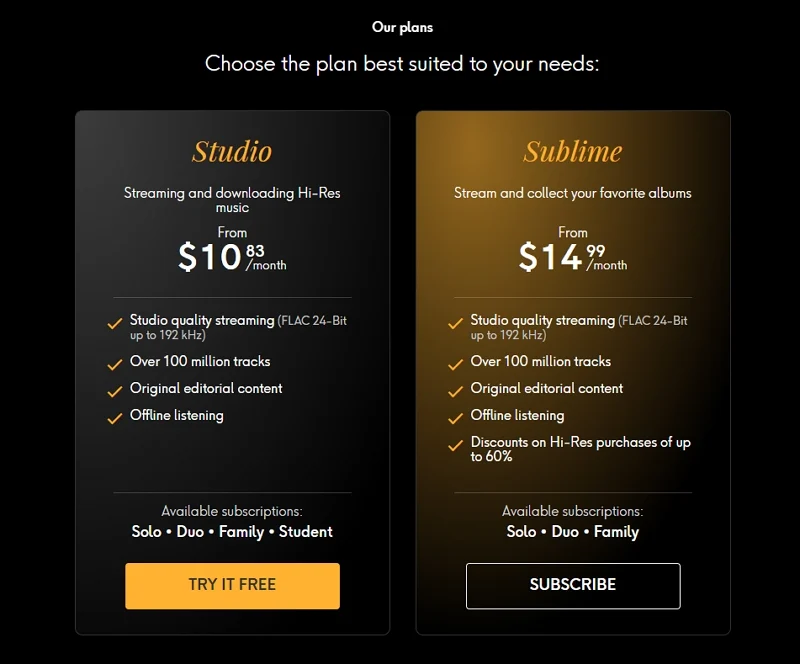
Apple Music, Kayıpsız Formatlarda Hi-Res müzik sağlar. Bir ses parçası veya albüm kayıpsız olarak mevcutsa, kayıpsız göreceksiniz ![]() yanında simge . Pencerelerde kayıpsız akış etkinleştirmek için Apple Music'e abone olmanız, ayarlara gitmeniz ve oynatmayı seçmeniz gerekir. Ardından, mevcut seçeneklerden Kayıpsız'ı tıklayın.
yanında simge . Pencerelerde kayıpsız akış etkinleştirmek için Apple Music'e abone olmanız, ayarlara gitmeniz ve oynatmayı seçmeniz gerekir. Ardından, mevcut seçeneklerden Kayıpsız'ı tıklayın.
Hi-Res ses parçaları satın almak
Hi-Res ses parçaları akışı her zaman kararlı bir internet bağlantısı gerektirir. İnternet hızları dalgalanıyorsa, yüksek çözünürlüklü müziği deneyimleyemeyebilirsiniz. Bunu yenmenin en iyi yolu, hi-res müzik sağlayıcılarından favori parçaları veya albümleri çevrimiçi olarak satın almaktır. Hi-Res Audio satın aldığınızda, parçaları veya albümleri FLAC veya diğer Hi-Res formatlarındaki indirebilir ve istediğiniz zaman sonsuza dek oynatabilirsiniz.
Quoz, HDTracks ve HighResaudio, indirmek ve oynamak için yüksek çözünürlüklü müzik sunan ana platformlardan bazılarıdır. Akıştan farklı olarak, zevkiniz için oynamak için bir ömür boyu pistin mülkiyetini satın alırken fiyatları daha yüksek bulabilirsiniz. Parçaları daha ucuz bir fiyata satmadığınız sürece indirilen parçaları oynayabileceğiniz cihaz sayısında bir sınır yoktur.
Hi-çip müzik çalacak ses oyuncuları
Hi-Res akış formatları tüm medya oyuncuları tarafından desteklenmez. Destek olsalar bile, yüksek kaliteli müziğin sürükleyici doğasını deneyimlemezsiniz. Bazı özel Hi-Res müzik çalarlar, Windows 11 PC'de Hi-Res ses çalmanızı sağlar. Aşağıdakiler, Windows'taki en iyi yüksek çözünürlüklü müzik çalarlardan bazılarıdır.
- AIMP : AIMP, FLAC ve WAV gibi Hi-RES formatlarını destekleyen Windows için en popüler ve ücretsiz sesli oyunculardan biridir. Ücretsiz olarak indirebilir ve hi-çip ses parçaları oynamanın tadını çıkarabilirsiniz.
- MusicBee : MusicBee, Windows için başka bir harika sesli oynatıcıdır ve Hi-Res Audio çalmak için yaygın olarak kullanılır. Basit arayüzü ve kullanımı kolay seçenekleri ile bilinir.
- FOOBAR2000 : FOOBAR2000, FLAC, DSD, MQA ve diğerleri gibi formatlarda Hi-Res sesi destekleyen son derece özelleştirilebilir bir ses çalar.
Bu Ücretsiz Ses Oynatıcıları'nı kullanabilir ve Windows'ta desteklenen diğer ses modlarından herhangi bir parazit olmadan Hi-Res ses formatlarını oynamak için Ses Oynatıcı Ayarlarında Wasapi Modunu seçebilirsiniz.
PC'nizdeki hi-çinli müziği dinleyin
Windows'taki her geçen işletim sistemi güncellemesiyle, minimum sistem gereksinimleri daha iyisi için değişmeye devam eder. Bütçede desteklenen ses çıkış ekipmanı ile Windows'ta Hi-Res ses akışı veya oynamak artık çok mümkün. Eskiden stüdyo kalitesinde sesin tadını çıkarmak için pahalı bir olaydı, ancak teknoloji ve erişilebilirlikteki ilerlemelerle, bir Windows PC'de hi-çip müziği dinlemek cüzdanlar üzerinde bir yük değildir.
Windows'ta Hi-Res Sesi Dinleme SSS'leri
1. Windows'ta Hi-Res müzik çalmak için DAC'a ihtiyacım var mı?
DAC (dijital-analog dönüştürücü), ses kartları Hi-Res müzik oynatmayı desteklemek için oluşturulduğundan Windows 11'de Hi-Res müzik çalmak için isteğe bağlıdır. Bir DAC, deneyimi yalnızca önemli bir yatırım gerektiren en iyi ses ekipmanına ihtiyaç duyduğu için artıracaktır. Normalde, desteklenen veya Hi-RES sertifikalı ekipmanla ses çalarakında Wasapi çıkış modu ile Windows 11'de Hi-Res ses akışı yapabilir veya oynayabilirsiniz.
2. Mp3 hi-çinli olabilir mi?
Hayır, MP3 hi-res değildir, çünkü bir MP3 sesi için mümkün olan en yüksek kalite 320 kbps, Hi-Res ses en az 1411 kbps'de başlar. Orijinal sesi korumak için mümkün olan en iyi şekilde yönetilen en son ses parçalarıyla artmaya devam ediyor.
3. Hindistan'da gelgit nasıl kullanılır?
Tidal şu anda Hindistan'da mevcut değil. Hindistan'da gelgit kullanmak için bir VPN'ye bağlanmanız ve bunu ABD, İngiltere, Avustralya, Kanada, İsviçre veya Tidal'ın akış için mevcut olduğu diğer ülkeler gibi ülkeler aracılığıyla kullanmanız gerekir. Alternatif olarak, Hindistan'da Hi-Res müziğini destekleyen Apple Music'i kullanabilirsiniz.
